安装Clash 包括Windows、macOS和Android平台。
Clash 是一个支持多种代理协议的跨平台代理工具。以下是如何在 Windows、macOS、Linux 和 Android 上安装和配置 Clash 的详细步骤。
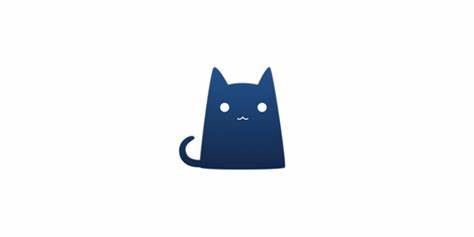
Windows 平台
1. 下载 Clash
- 访问 Clash for Windows 下载。
- 下载最新的
Clash for Windows安装包(通常是.exe文件)。
2. 安装 Clash
- 双击下载的
.exe文件,按照安装向导完成安装。
3. 配置 Clash
- 运行 Clash for Windows。
- 打开应用后,点击“Profiles”标签。
- 点击右上角的“Download”按钮,输入订阅链接或手动导入配置文件。
4. 启动代理
- 配置文件加载完成后,切换到“General”标签。
- 开启系统代理,选择相应的代理模式(如全局模式或规则模式)。
macOS 平台
1. 下载 ClashX
- 访问 ClashX 下载。
- 下载最新的
ClashX安装包(通常是.dmg文件)。
2. 安装 ClashX
- 打开下载的
.dmg文件,将ClashX拖动到“应用程序”文件夹。
3. 配置 ClashX
- 运行 ClashX。
- 在菜单栏中点击 ClashX 图标,选择“配置文件”->“下载配置文件”或手动导入配置文件。
4. 启动代理
- 在菜单栏中点击 ClashX 图标,选择“启动”。
Android 平台
1. 下载 Clash for Android
- 访问 Clash for Android 下载。
- 下载最新的 APK 文件。
2. 安装 Clash for Android
- 打开 APK 文件,进行安装(可能需要允许安装来自未知来源的应用)。
3. 配置 Clash for Android
- 运行 Clash for Android。
- 在应用内点击“配置”标签,导入订阅链接或手动导入配置文件。
4. 启动代理
- 切换到“主界面”标签,点击“启动”按钮。
(1) 请先获取 Clash 订阅地址
(2)复制好了Clash订阅之后打开Clash for Android应用程序。请点击配置
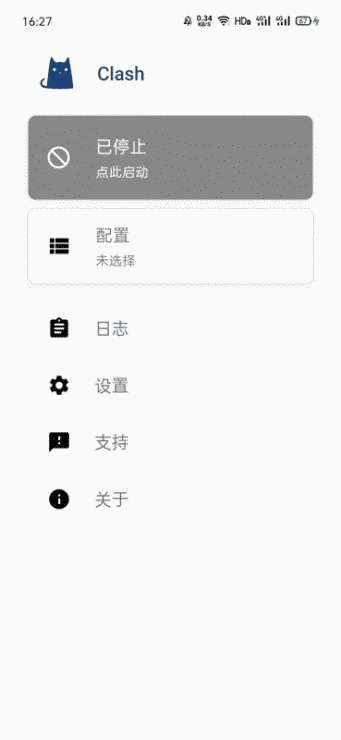
(3)新弹出的窗口中点击新配置 .然后选择从URL导入。在对应地方填写订阅地址并保存。
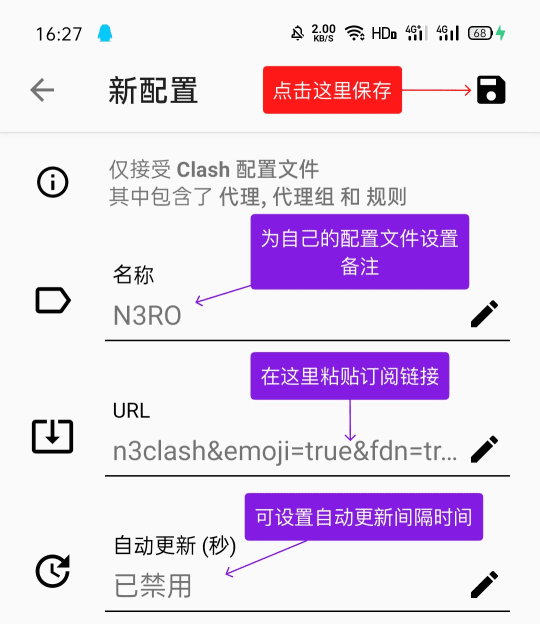
(4)选中 我们刚刚配置的订阅,表示我们将使用这个订阅的代理服务器联网
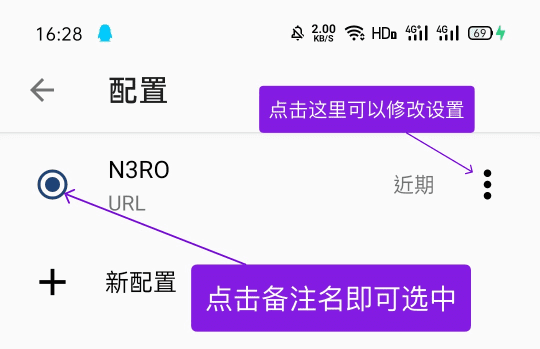
(5)回到首页 点击开关,即可进行代理。会提示是否同意创建VPN,请点击允许。
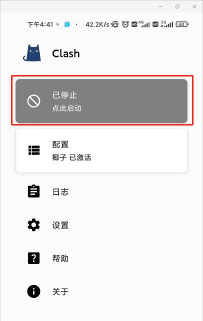
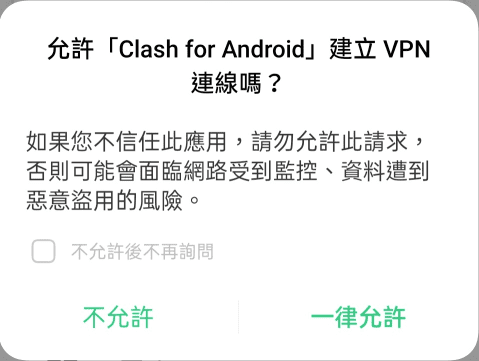
(6)如果你想切换代理服务器等操作 可以在开启代理后,可以点击中间的代理选项卡,进入策略组面板,在这里可以切换节点。直接点击你想要的节点即可进行切换。
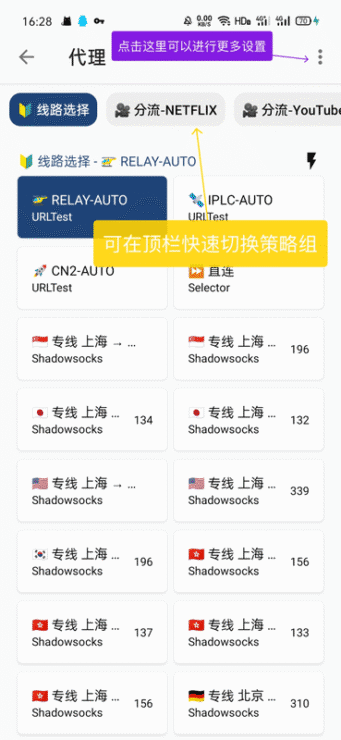
(7)在 “国外流量” 选项卡下显示的节点就是此订阅连接的所有节点,其中 直接连接 是默认存在的, 选中它的话就表示 你手机的所有请求不走代理服务器
(6)点击⚡图标可以进行延迟测试,测试结果将显示在节点名称右侧。
点击 配置 👉 新配置 👉 从文件导入,然后从本地文件夹选择自己要导入的配置文档。 某些厂商的ROM可能报如下错误,请选择其他文件管理器导入
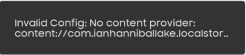
点击日志面板,然后选择Clash日志捕捉工具即可抓取日志。默认是关闭日志的,以防内存溢出。
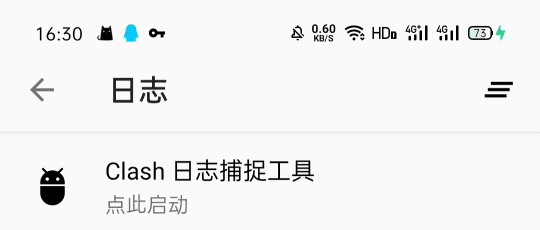
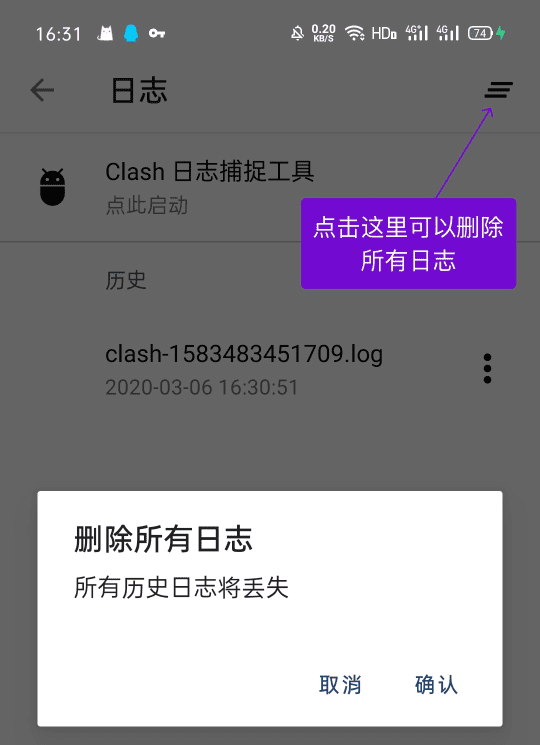
点击设置 👉 网络,最下方可以设置分应用代理。
点击访问控制模式可以切换黑白名单。自行理解即可。
点击访问控制应用包列表即可选择应用。
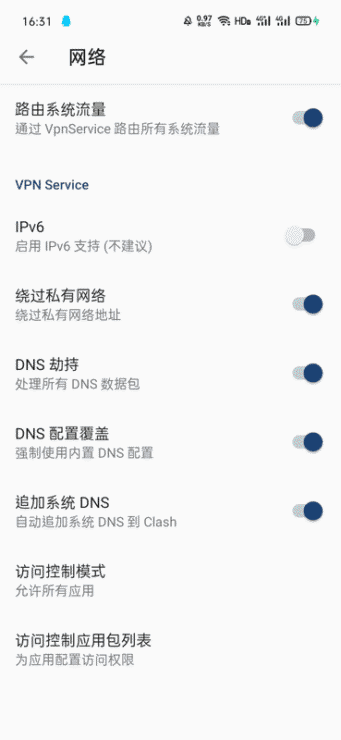
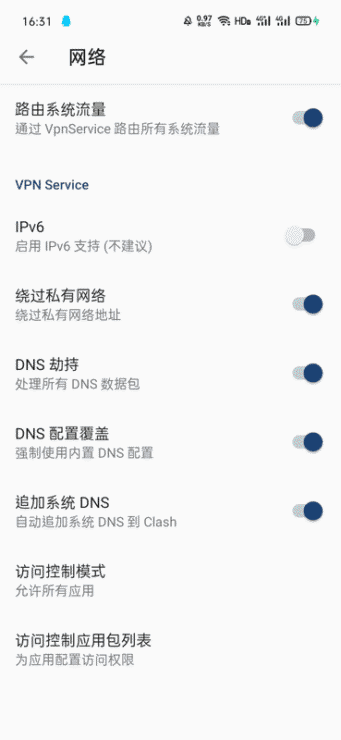
总结
Clash 是一个功能强大的代理工具,支持多种协议和复杂的代理规则。通过上述步骤,您可以在不同的平台上安装和配置 Clash,实现高效的网络代理和隐私保护。